# Composants importants
# Structure de dépôt
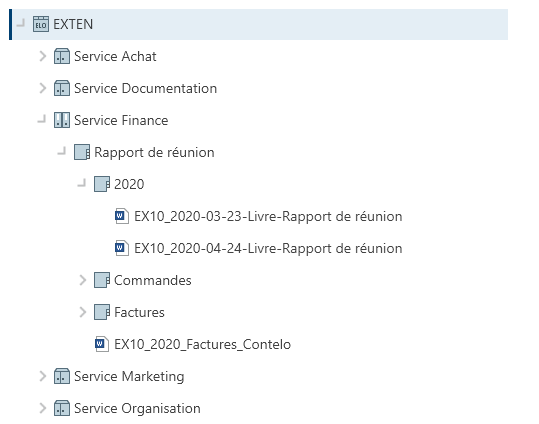
Dans l'archive, vous voyez tous les classeurs et documents pour lesquels vous avez une autorisation. Ici, vous naviguez entre les entrées du dépôt.
Vous avez les possibilités suivantes pour naviguer :
- Souris : cliquez sur une entrée avec la souris. Cliquez sur la flèche placée devant le classeur pour ouvrir le contenu du classeur dans l'arborescence.
- Clavier : la touche de la flèche pointant respectivement vers le haut et vers le bas vous permettent de naviguer dans l'arborescence. La touche de la flèche pointant vers la droite vous permet d'ouvrir un classeur. La touche de la flèche pointant vers la gauche vous permet de fermer un classeur.
# Référence
Les entrées (classeurs ou documents) avec un symbole de flèche sont des références. Dans la barre des fonctions Affichage > Basculer vers, pour basculer vers l'entrée d'origine. Via le menu contextuel, vous pouvez basculer vers l'entrée d'origine ou d'autres références de cette entrée via Autres références.
# Document soumis au check-out
Les documents dotés d'une flèche jaune à côté du symbole de document et d'un nom sont soumis au check-out par l'utilisateur correspondant et peuvent être affichés (Document > Ouvrir et afficher), mais non pas modifiés.
# Classeur
Vos documents se trouvent dans des classeurs dans la structure de dépôt. Si vous avez marqué un classeur, vous pouvez visualiser le contenu et le sous-classeur dans une propre fenêtre via la fonction Aperçu (raccourci clavier : touche Espace).
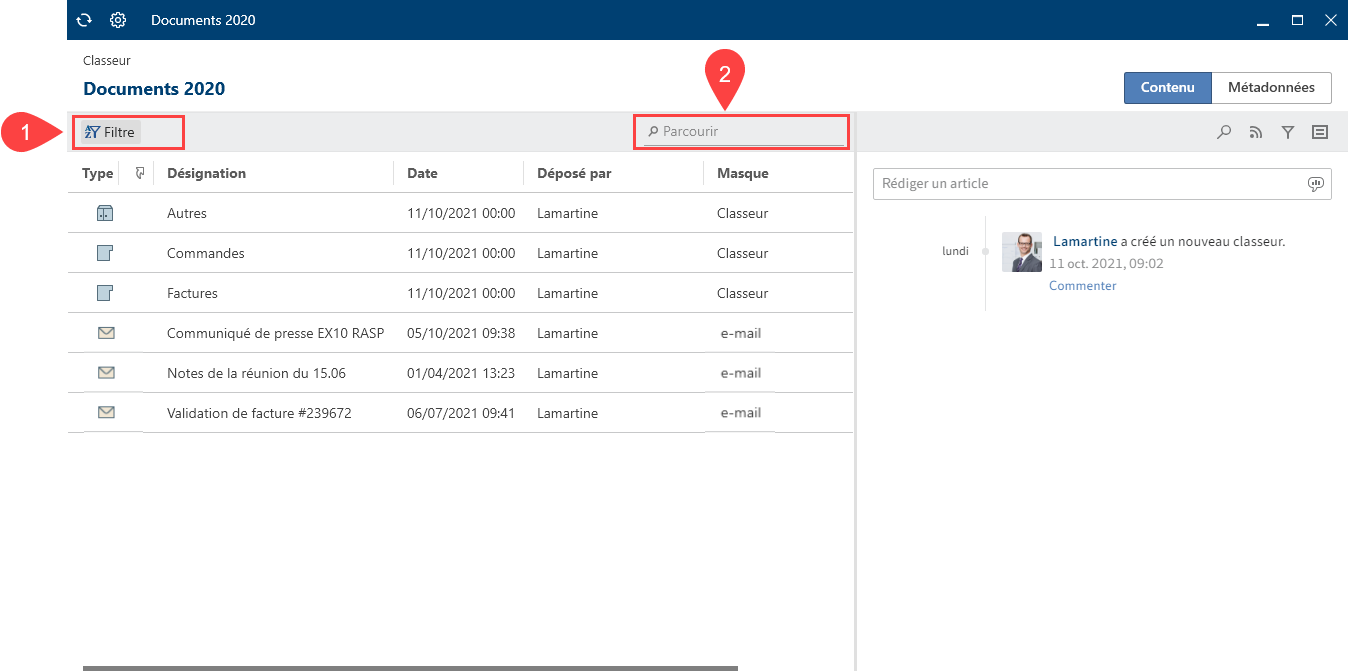
Vous pouvez modifier la représentation et le tri (1) ou parcourir les classeurs en fonction de la désignation (2).
Si vous souhaitez marquer simultanément plusieurs entrées, ce n'est possible que dans la structure de dépôt. Vous trouverez d'autres informations dans la section Comment marquer plusieurs entrées ?.
Vous avez les possibilités suivantes pour travailler avec les classeurs :
- Créer un nouveau classeur : créez une nouvelle entrée de classeurs dans votre structure de dépôt dans ELO.
- Ajouter un classeur : ajoutez un classeur dans le classeur sélectionné depuis le système de fichiers.
- Rattacher un classeur : vous pouvez rattacher le dépôt d'éléments Outlook avec des classeurs dans ELO.
- Aperçu de classeur : vous pouvez visualiser toutes les sous-entrées du classeur sous forme d'un affichage de tableau.
# Document
Si vous avez sélectionné un document, vous pouvez visualiser le contenu via la fonction Aperçu (raccourci clavier : touche Espace) dans une propre fenêtre.
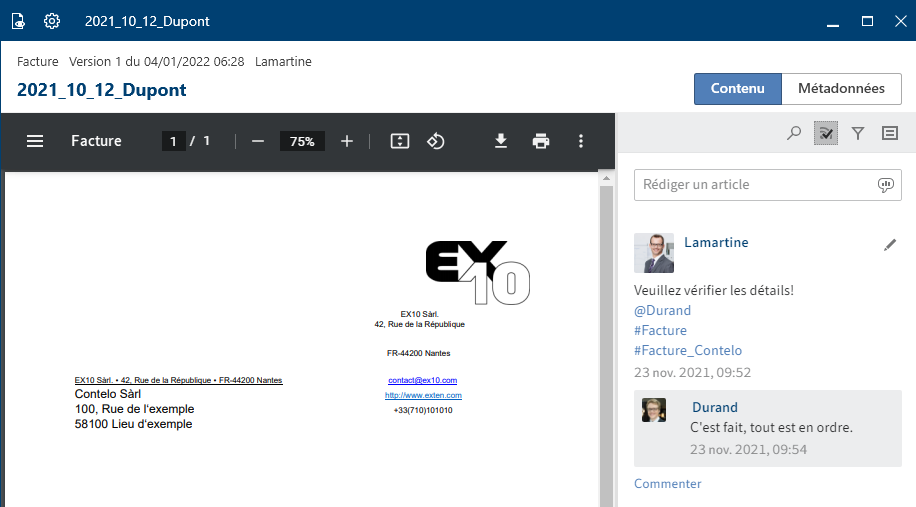
Vous avez les possibilités suivantes pour faire afficher le contenu du document :
- Ouvrir/afficher : ouvrez le document dans un programme externe.
- Aperçu : vous pouvez ouvrir le document dans une propre fenêtre. D'autres fonctions sont à votre disposition.
- Enregistrer sous : vous pouvez enregistrer le document sur votre système de fichiers et l'ouvrir dans un programme externe.
# Zone d'affichage
La fonction Aperçu vous permet de basculer dans l'espace d'affichage (raccourci clavier : touche Espace). Le document y est affiché.
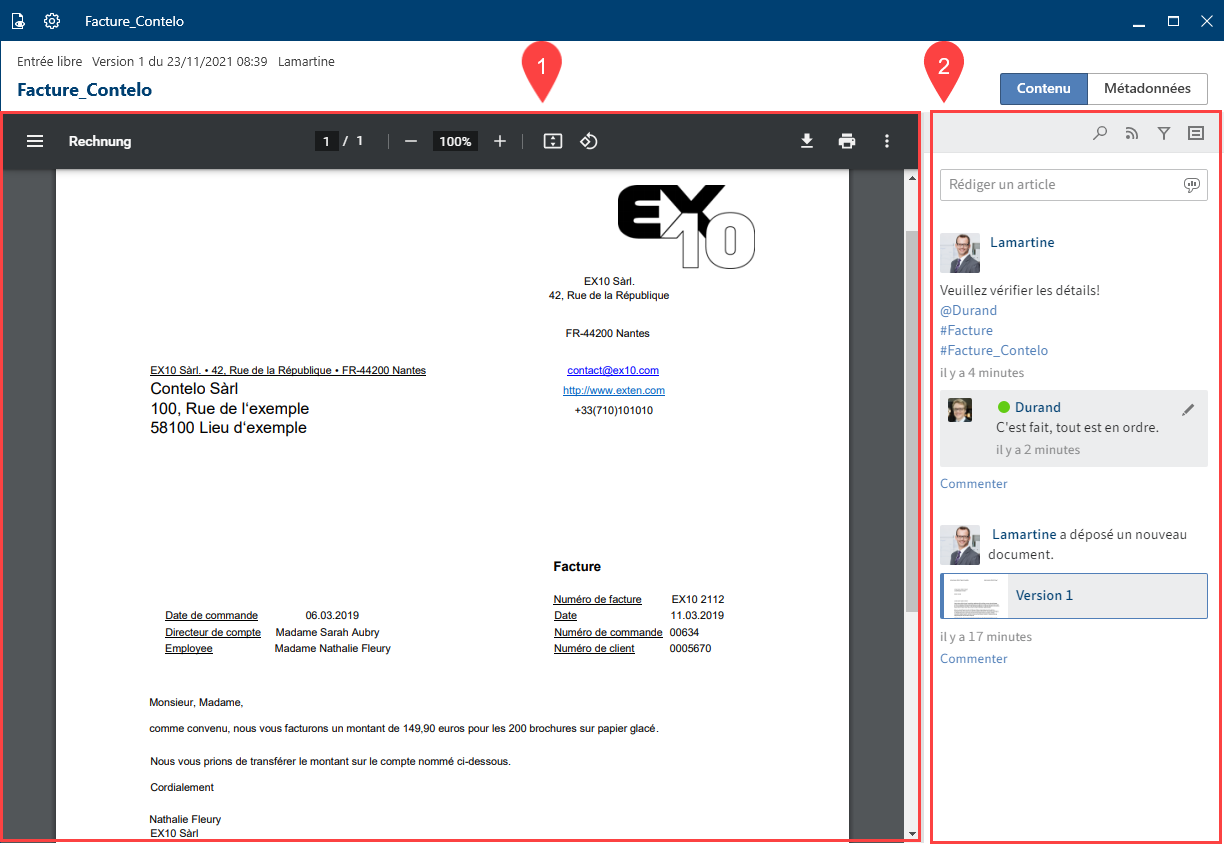
Chaque entrée se compose des trois éléments contenu (1), fil d'actualité (2) et métadonnées.
Le contenu et les métadonnées sont affichés à gauche, le fil d'actualité se trouve toujours à droite.
Les onglets vous permettent de basculer entre le contenu, les métadonnées et le plein texte.
- Métadonnées : en fonction de la configuration, il se pourrait que les métadonnées de la 2ème génération soient tout d'abord masquées. Pour ouvrir une section, cliquez sur la flèche placée devant le titre correspondant.
- Plein texte : le document sélectionné apparaît dans le plein texte. Cela n'est possible que si le document a été enregistré dans le plein texte. Cet affichage peut être utilisé pour une recherche. Un champ de recherche apparait sous l'affichage. Ce champ vous permet de parcourir le texte. Pour d'autres informations au sujet du champ de recherche dans l'onglet Plein texte, veuillez lire la section Aperçu.
# Aperçu
Vous pouvez faire afficher l'aperçu d'une entrée dans une fenêtre à part. Pour ceci, marquez l'entrée souhaitée dans l'arborescence. Vous accédez à la fonction Aperçu par le biais de la barre des fonctions dans le groupe Affichage.
Raccourci clavier : touche Espace
En fonction du type de fichier sélectionné, différentes fonctions sont disponibles.
Dans la configuration d'aperçu, vous pouvez définir la taille de document maximale pour l'aperçu, et quelle méthode d'aperçu vous souhaitez utiliser pour quel type de fichier.
# Aperçu pour un document Microsoft Office
Dans l'exemple suivant, la fonction Aperçu permet d'ouvrir un document Microsoft Office dans une nouvelle fenêtre à côté de la barre latérale.
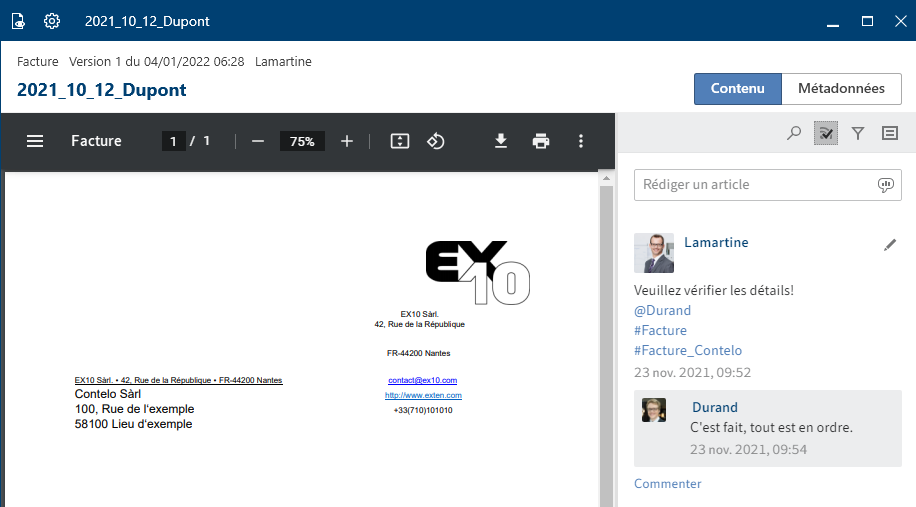
Le document Microsoft Office s'affiche avec la méthode d'aperçu pré-définie Aperçu Windows Explorer dans l'onglet Contenu.
Deux options sont disponibles dans l'en-tête de l'aperçu :
- Ouvrir/afficher : le symbole de l'œil vous permet d'ouvrir le document dans le programme Microsoft Office approprié.
- Configuration d'aperçu : avec le symbole de la roue dentée, vous pouvez ouvrir le dialogue Configuration. Vous pouvez effectuer la configuration d'aperçu pour les différents types de fichier dans la section Affichage.
Information
S'il existe un fichier associé pour une entrée, cette information s'affiche dans la barre supérieure de l'aperçu.
Dans l'onglet Fil d'actualité, sont affichés des articles sur une entrée. Dans le fil d'actualité, vous pouvez rédiger des commentaires, mentionner des collègues et articles et regrouper des thèmes avec des hashtags.
Information
Dans le chapitre fil d'actualité, vous pouvez lire quelles options sont disponibles dans cet onglet.
Le bouton Métadonnées vous permet de basculer dans l'affichage d'aperçu.
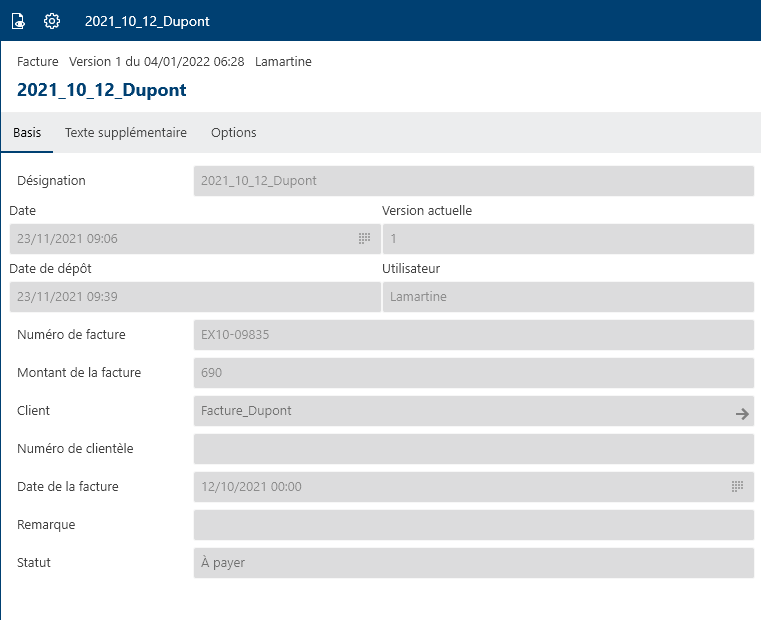
Les métadonnées sont affichées dans l'affichage Métadonnées. En fonction de la largeur de l'aperçu, les différentes sections Base, Texte supplémentaire et Options peuvent être ouvertes ou fermées ou lancées sous forme d'un onglet.
S'il existe des informations plein texte pour l'entrée, vous pouvez les appeler via Plein texte.

Via Enregistrer, vous pouvez enregistrer le contenu plein texte sous forme d'un fichier HTML.
# Aperçu de classeurs
Dans l'arborescence, marquez un classeur, puis sélectionnez Aperçu.
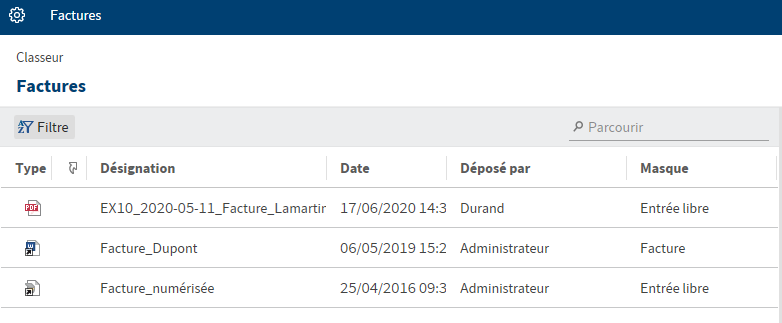
L'aperçu de classeur apparaît. Vous voyez toutes les sous-entrées du classeur sous forme d'un affichage de tableau.
Le bouton Filtre vous permet de trier, de regrouper et de filtrer pour limiter l'affichage dans la liste. Le champ de recherche selon le principe Search as you type permet de délimiter encore plus les résultats.
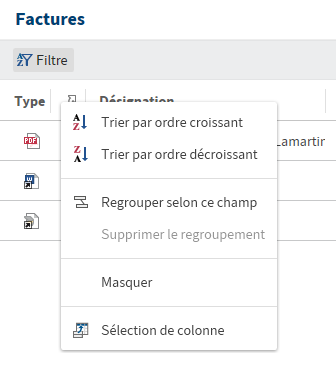
Cliquez sur l'en-tête de l'affichage de tableau avec la touche droite de la souris pour basculer dans le menu contextuel.
# Représentation d'entrées
Dans les sections Traitement et Recherche, vous avez deux possibilités pour faire afficher les entrées :
Vous trouverez ci-dessous une explication de l'affichage de liste et de l'affichage de tableau sur la base de la section Traitement. Les affichages ne diffèrent que très peu de la section Recherche.
# Affichage de liste
Les documents se trouvant en traitement sont affichés dans l'affichage de liste dans la section Traitement.
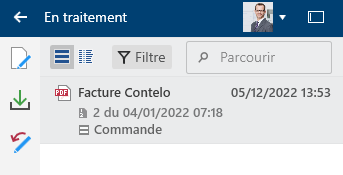
Le tableau suivant vous explique les différents composants d'une entrée.
| Type de fichier | Ce symbole vous montre de quel type de fichier il s'agit. | |
| Désignation | Le nom de la désignation apparaît ici. | |
| Date | Ici, apparaît la date à laquelle le document a été soumis au check-out. | |
| Version | Vous voyez ici de quel numéro de version de document il s'agit et quand celle-ci a été déposée. | |
| Masque | Ici, s'affiche le masque avec lequel le document a été déposé. |
# Affichage de tableau
Vous pouvez également faire afficher les documents en cours de traitement dans un affichage de tableau.
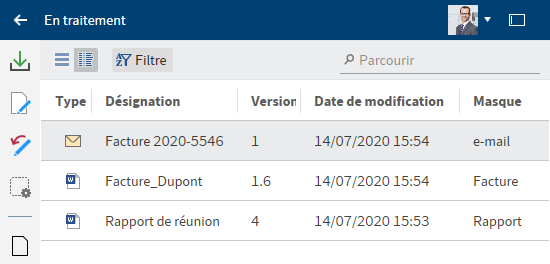
Cliquez sur l'en-tête de l'affichage de tableau avec la touche droite de la souris pour basculer dans le menu contextuel. Vous avez les options suivantes :
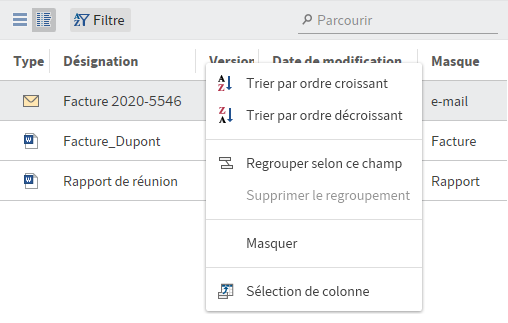
Trier par ordre croissant
Trier par ordre décroissant
Regrouper selon ce champ : par exemple, sélectionnez un regroupement pour le champ Type, pour trier les différents types de fichier dans des groupes.
Supprimer le regroupement
Masquer
Sélection des colonnes : ici, vous pouvez ajouter des champs à l'affichage de tableau ou les masquer.
Information
Le champ Désignation est un champ obligatoire qui ne peut pas être masqué.
# Filtrer les entrées
Dans tous les affichages, des boutons vous permettant de changer d'affichage, d'utiliser des filtres et de parcourir des entrées sont à votre disposition.
Via Filtre, vous pouvez trier les entrées de manière décroissante ou croissante en fonction des métadonnées. Par ailleurs, vous pouvez regrouper les entrées.
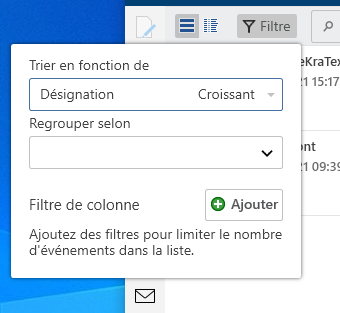
Pour ceci, sélectionnez la désignation correspondante de la colonne de tableau dans les menus déroulants.
# Métadonnées
Avant que les documents soient déposés dans ELO ou que de nouveaux classeurs soient créés, vous devez entrer les métadonnées pour les entrées. Pour ceci, vous avez des masques qui contiennent des champs d'entrée correspondants (Champs).
Le dialogue Métadonnées sert à l'entrée et au traitement des métadonnées. En règle générale, le dialogue apparaît automatiquement lors du dépôt d'un document ou lors de la création d'un classeur.
Vous trouverez de plus amples informations au sujet des Métadonnées dans le chapitre Groupe 'Administrer' dans le paragraphe Métadonnées.
# Fil d'actualité

Le fil d'actualité sert à échanger des informations sur une entrée d'ELO (document ou classeur) et note les modifications ayant été apportées à une entrée. Les nouveaux articles du fil d'actualité sont marqués d'un point vert.
Les types de messages suivants apparaissent dans le fil d'actualité :
- Articles (rédigés par un utilisateur)
- Commentaires (sur un article)
- Sondages
- Evénements (par exemple, lors du dépôt d'une nouvelle version de document ou lors de la modification de la version de travail)
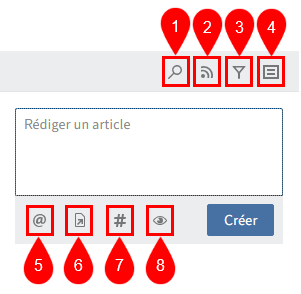
1 Parcourir le fil d'actualité
2 S'abonner au fil d'actualité : si vous vous abonnez à un fil d'actualité pour une entrée, des nouveautés sont affichées dans le fil d'actualité, également dans Mon ELO. Les fils d'actualité sont automatiquement souscrits lors du classement d'un document, ainsi que lors de la création d'un dossier, d'une nouvelle version de document, d'une contribution au fil d'actualité ou d'un commentaire. Les réglages pour les abonnements peuvent être modifiés dans la configuration ou via les réglages dans Mon ELO.
3 Afficher les possibilités de filtre : les filtres fonctionnent comme dans Mon ELO > Nouveautés.
4 Afficher les métadonnées pour l'entrée : le masque de l'entrée est toujours affiché. Les champs du masque ne sont affichés que lorsque ceux-ci sont affichés. Pour ce qui est des masques de métadonnées de la 2ème génération, seul le masque de l'entrée est affiché, même si vous avez rempli d'autres champs.
5 Mentionner un utilisateur ou un groupe : en alternative, vous pouvez entrer @ dans le fil d'actualité, pour ajouter un mentionnement. Les utilisateurs mentionnés voient l'article dans la section Mon ELO.
6 Référer à une entrée : en alternative, vous pouvez entrer > dans l'article du fil d'actualité pour ajouter une référence. Via une référence, les utilisateurs peuvent basculer automatiquement vers l'emplacement de dépôt de l'entrée référencée.
7 Hashtag : en alternative, vous pouvez entrer # pour ajouter un hashtag. Pour être informé sur les nouveaux articles concernant un sujet précis, vous pouvez vous abonner aux hashtags. Pour ceci, sélectionnez un hashtag et sélectionnez S'abonner (symbole de l'émetteur).
8 Visibilité : ici, vous pouvez limiter la lecture de l'article. Via Mémoriser la visibilité sélectionnée, vous pouvez enregistrer ce réglage pour les futurs articles du fil d'actualité. Les réglages de visibilité des commentaires sont les mêmes que pour l'article qui a été commenté. Ils ne peuvent pas être modifiés.
# Créer un article / un commentaire
Dans le fil d'actualité, vous pouvez créer des articles sur les entrées et commenter les articles des autres utilisateurs. Vous pouvez envoyer l'article via Créer ou Ctrl+ENTREE.
Il est possible de formater le texte des articles, des sondages et commentaires avec la syntaxe suivante : Mettez un astérisque (*) au début et à la fin du texte.
Information
Si vous souhaitez que l'astérisque soit visible en tant que tel dans le texte, vous devez entrer un (\) devant l'astérisque.
Remarque
Dans les articles du fil d'actualité ou dans les hashtags, n'entrez pas de termes qui ont une signification (NOT, OR, AND). Sinon, des problèmes pourraient survenir lorsque vous recherchez ces mots.
# Modifier un commentaire
Via Modifier (symbole du crayon), vous pouvez modifier vos propres articles et commentaires.
Les articles traités portent un marquage traité sous l'article. Sélectionnez modifié, pour ouvrir l'historique de traitement.
# Créer des sondages
Via Sondage, vous pouvez ouvrir une section supplémentaire dans le fil d'actualité ELO. Dans cette section, vous pouvez créer un sondage.
Vous pouvez sélectionner la durée du sondage via le menu déroulant et entrer un nombre concret de jours. Par exemple, entrez 14 pour deux semaines.
Via Afficher d'autres réglages, vous pouvez ouvrir une section avec d'autres réglages.
- Plusieurs réponses sélectionnables (choix multiples)
- Noms des participants visibles dans les résultats : les noms sont visibles pour toutes les personnes qui participent. Si cette option est désactivée, le sondage reste anonyme pour vous également.
- Permettre aux participants de répondre
Pour démarrer le sondage, sélectionnez Créer.
Tant que personne n'a participé à un sondage, celui-ci peut être modifié.
Le symbole X vous permet de supprimer un sondage ayant déjà été démarré. Vous ne pouvez pas annuler la suppression.
# Statut : différents états
Emplacement : section Desktop
ELO reconnait le statut de documents Microsoft Office ouverts ainsi que de fichiers dans Windows Explorer et sur le bureau. Dans la section Desktop, il y a différents statuts dans la section Statut.
| Statut 'Non déposé' | |
|---|---|
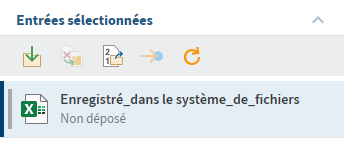 | Le document n'est pas déposé dans ELO. Vous pouvez déposer le fichier en tant que nouveau document ou bien en tant que nouvelle version d'un document. |
| Statut 'Trouvé dans ELO' | |
|---|---|
| Le document marqué au niveau du système de fichiers se trouve déjà dans ELO. Vous pouvez remplacer le fichier sélectionné par un lien ELO, le déposer en tant que nouvelle version de document ou basculer à l'emplacement de dépôt de l'entrée dans ELO. |
Remarque
Si vous ouvrez le fichier à partir du système de fichiers Windows, ELO ne pourra plus lire le statut en raison d'un verrouillage. Dans ce cas, vous avez seulement la possibilité de basculer à l'emplacement de dépôt de l'entrée dans ELO, ou de remplacer le fichier sélectionné par un lien ELO. Nous vous recommandons de déclencher le traitement du document par le biais d'ELO.
| Statut 'Affichage' | |
|---|---|
| Un document déposé dans ELO est ouvert en lecture seule dans un programme externe. Vous pouvez soumettre le document au check-out et le modifier ou le déposer en tant que nouvelle version. Dès que vous avez modifié et enregistré le document dans un programme externe, le statut change pour devenir En traitement. |
| Statut 'En traitement' | |
|---|---|
| Un document déposé dans ELO se trouve en cours de traitement dans un programme Microsoft Office. Vous pouvez soumettre le document au check-out, le déposer en tant que nouvelle version ou rejeter la modification de document. |
| Statut 'en traitement par le biais d'un service Web' | |
|---|---|
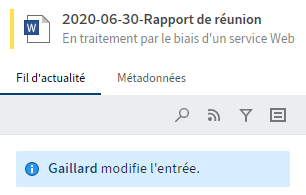 | Un document déposé dans ELO se trouve en cours de traitement via un service Web dans un programme Microsoft Office. Une condition est l'intégration d'ELO en tant que lecteur d'archive. |
| 'Statut non reconnu' | |
|---|---|
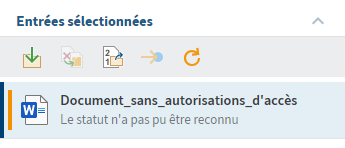 | Le compte Windows ne possède pas d'accès en lecture au document ou une application bloque l'accès en lecture. |
# Enregistrer sous
La fonction Enregistrer sous permet d'enregistrer le document sélectionné en tant que fichier sur votre système de fichiers. Une fenêtre apparaît, vous permettant de sélectionner l'emplacement de dépôt sur le système de fichiers.
Raccourci clavier : Ctrl + S
# Ouvrir/afficher
La fonction Ouvrir/afficher vous permet d'ouvrir un document sélectionné dans un programme externe.
Raccourci clavier : Ctrl + O